Ako previesť RAR súbor na ZIP vo Windows

Máte nejaké RAR súbory, ktoré chcete previesť na ZIP súbory? Naučte sa, ako previesť RAR súbor na formát ZIP.
Hranie hier na PS4 je fantáziou každého hráča! Je to jedna z najlepších herných konzol, aké môžete mať a ktorá ponúka pozoruhodný rekreačný zážitok. PS 4 nás dokáže udržať prilepených na gauči celý deň bez mihnutia očí celé hodiny. Bez ohľadu na to, koľko hier si stiahnete do svojho smartfónu, hranie hier na Play Station predstavuje úplne novú úroveň zábavy.
PlayStation 4 je súčasná generácia herných konzol od Sony, ktorá si získala obrovskú popularitu medzi používateľmi na celom svete. Ale nie každý gadget je 100% dokonalý, však? Od spustenia PS4 sa používatelia stretávajú s mnohými bežnými problémami. Spoločnosť Sony každú chvíľu vydala nové opravy chýb a aktualizácie firmvéru na vyriešenie týchto problémov, ale stále nie je úplne imúnna voči nepríjemnostiam.
Zdroj obrázka: Digital Trends
Tu je zoznam 5 najbežnejších problémov PS4 spolu s ich rýchlymi opravami, vďaka ktorým bude váš herný zážitok na Play Station oveľa príjemnejší a príjemnejší. Všetky tieto možné riešenia vám umožnia opraviť tieto nepríjemnosti tak, aby váš herný zážitok nebol v žiadnom prípade obmedzovaný.
Poďme si ich vypočuť jeden po druhom.
Modrá kontrolka
Áno, toto je pravdepodobne jeden z najbežnejších problémov PS4, na ktorý sa sťažovalo veľa používateľov. Modré kontrolky na hernej konzole stále blikajú a to nám určite lezie na nervy. Pravdepodobne to naznačuje, že v hardvéri je nejaký druh poruchy a v pozadí niečo nie je v poriadku.
Zdroj obrázkov: Yahoo
Tu je niekoľko vecí, ktoré môžete skúsiť vyriešiť tento smrteľný problém s blikaním modrého indikátora.
Aktualizácia firmvéru: Najzákladnejšie veci, ktoré môžete vyskúšať, je aktualizácia firmvéru televízora. Ak vlastníte Smart TV, skontrolujte najnovšie aktualizácie firmvéru v Nastaveniach. Potom aktualizujte svoj televízor najnovšou verziou firmvéru pre plynulejší herný zážitok.
Resetovať konzolu: Možnosť tvrdého resetu funguje ako mágia na takmer každom gadgete. Ak chcete resetovať konzolu PlayStation 4, klepnite a na niekoľko sekúnd podržte hlavné tlačidlo napájania, kým sa konečne nevypne a neuvidíte oranžové svetlo. Teraz znova reštartujte konzolu normálne, pretože bootovanie PS4 takto môže vyriešiť väčšinu bežných problémov.
Odpojte napájací kábel: Keď je všetko zapojené, skúste odpojiť hlavný napájací kábel PS4, kým sa herná konzola nakoniec nevypne. Zapojte ho späť po niekoľkých sekundách a zistite, či sa problém s blikaním modrého svetla vyriešil.
Prečítajte si tiež: -
Teraz použite svoj smartfón na sťahovanie hier PS4 Teraz si môžete stiahnuť hry PS4 aj zo svojho smartfónu bez ohľadu na to, kde sa nachádzate. Zistite, ako stiahnuť...
Červená kontrolka
Toto je pravdepodobne závažnejší problém ako modrý indikátor LED. Ak červená kontrolka LED na vašej konzole nepretržite bliká, znamená to vážnu poruchu hardvéru alebo problém s prehriatím.
Aby ste to vyriešili, mali by ste okamžite vypnúť napájanie vášho PS4 a nechať ho chvíľu odpočívať. Tiež sa uistite, že váš PS4 má dobre vetrané prostredie, aby ho neovplyvňovala vyhrievaná izbová teplota.
Poškodený HDMI kábel
Zdroj obrázka: Android Central
Ak je port HDMI alebo kábel vašej konzoly PS4 poškodený, preruší sa prehrávanie zvuku/videa, čo bráni vášmu hernému zážitku. Ak to chcete vyriešiť, môžete si nechať skontrolovať port HDMI v neďalekom obchode Sony alebo si kúpiť nový kábel HDMI a zistiť, či došlo k zlepšeniu prehrávania. Vyskúšajte rôzne káble HDMI a otestujte, kde je skutočný problém.
Problémy s pripojením
Odpája sa vaša konzola PS4 znova a znova? Stáva sa to hlavne vtedy, keď sú servery Play Station zaseknuté alebo preťažené viacerými aktívnymi používateľmi. Jediným možným riešením, ako to vyriešiť, je chvíľu počkať a potom sa znova pokúsiť o pripojenie. Ak tiež neustále čelíte problémom s pripojením, môžete prejsť na oficiálnu webovú stránku spoločnosti Sony a pokúsiť sa stiahnuť firmvér z akéhokoľvek iného alternatívneho zdroja.
Nedostatok úložného priestoru
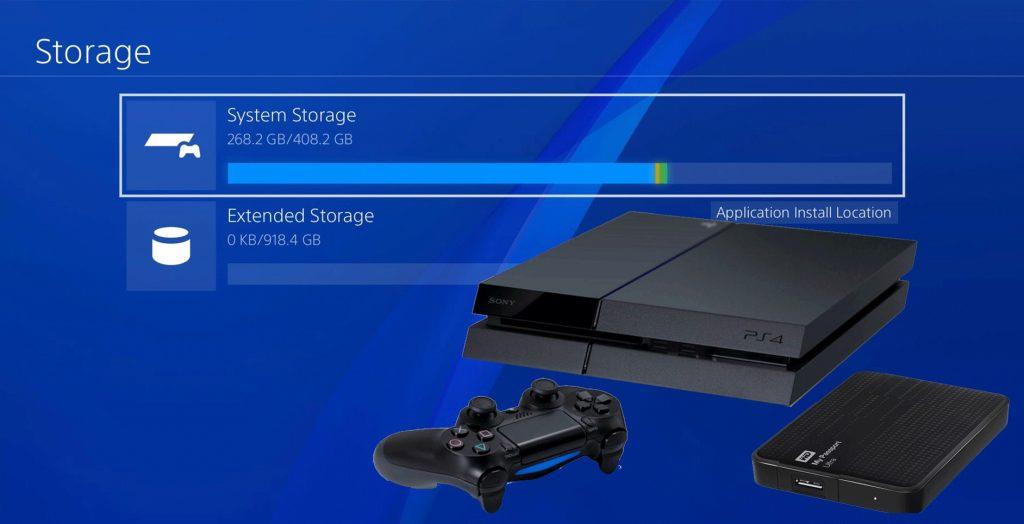
Zdroj obrázka: Stlačte tlačidlo Štart
Ak vlastníte PlayStation 4 Pro, máte celkom šťastie, pretože prichádza s úložnou kapacitou 1 TB. Všetky varianty PS4 však zvyčajne podporujú 500 GB internej pamäte, ktorá sa rýchlo zabaví hrami a inými údajmi.
Ak chcete tento problém vyriešiť, môžete skúsiť pripojiť externý pevný disk ako možnosť rozšíreného úložiska, aby ste si mohli vychutnať hranie svojich obľúbených hier bez obáv o úložný priestor.
Musíte prečítať:-
Ako hrať hry PS4 na PC/Mac pomocou... Vedeli ste, že môžete hrať na PS4 na Macu alebo PC pomocou hry na diaľku? Áno, už môžeš...
Zabaliť
Ak ste používateľom PS4, sme si istí, že ste museli zažiť tieto nepríjemné problémy so svojou hernou konzolou. Dúfame, že tieto rýchle opravy najbežnejších problémov PS4 vám pomôžu prekonať tieto problémy, aby ste mohli naplno využiť svoj herný zážitok.
Veľa šťastia chlapi!
Máte nejaké RAR súbory, ktoré chcete previesť na ZIP súbory? Naučte sa, ako previesť RAR súbor na formát ZIP.
Držte vyrovnávaciu pamäť vyčistenú vo vašom webovom prehliadači Google Chrome pomocou týchto krokov.
Ukážeme vám, ako zmeniť farbu zvýraznenia textu a textových polí v Adobe Reader s týmto podrobným návodom.
Nájdite tu podrobné pokyny, ako zmeniť User Agent String vo webovom prehliadači Apple Safari pre MacOS.
Microsoft Teams v súčasnosti nepodporuje nativné prenášanie vašich stretnutí a hovorov na TV. Môžete však použiť aplikáciu na zrkadlenie obrazovky.
Zaujíma vás, ako integrovať ChatGPT do Microsoft Word? Tento sprievodca vám presne ukáže, ako to urobiť pomocou doplnku ChatGPT pre Word v 3 jednoduchých krokoch.
Zistite, ako vyriešiť bežný problém, pri ktorom bliká obrazovka v prehliadači Google Chrome.
Hľadáte osviežujúcu alternatívu k tradičnej klávesnici na obrazovke, Galaxy S23 Ultra od Samsungu poskytuje vynikajúce riešenie. S
Krížové odkazy môžu váš dokument výrazne sprístupniť, usporiadať a uľahčiť jeho používanie. Tento sprievodca vás naučí, ako vytvoriť krížové odkazy v programe Word.
Potrebujete naplánovať opakujúce sa stretnutia v MS Teams so svojimi spolupracovníkmi? Naučte sa, ako nastaviť opakujúce sa stretnutie v Teams.







